windows公文包怎么用?教你电脑里的公文包怎么用
一般情况下,Windows7操作系统 中右键新建菜单都有一个公文包的选项,但是有些用户发现win7系统右键菜单没有公文包选项,如果经常要在主计算机之外(例如使用便携式.所以大部分用户都不知道windows 7系统中“公文包”这个软件的作用,在本文中win10之家小编给大家分享下windows 公文包的详细使用方法!
小编教你windows公文包怎么用:创建
1、将移动存储设备(U 盘、移动硬盘等)插入电脑;打开移动存储设备,右键——新建——公文包 给新建的公文包命一个你喜欢的名字,如图:
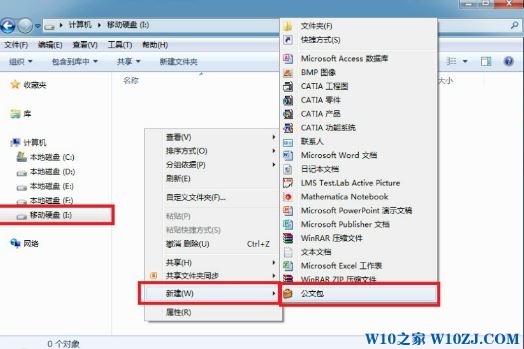
2、双击打开公文包,出现下面的对话框,点关闭即可,如图:
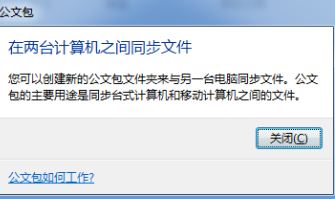
3、将要同步的文件或文件夹拷到移动硬盘的公文包里面,如图:
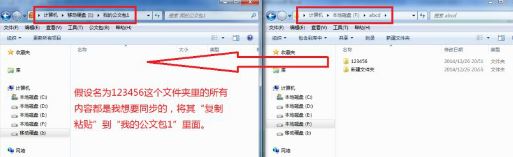
4、公文包已经设置完毕,安全弹出移动设备。
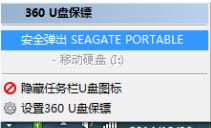
小编教你windows公文包怎么用:演示
1,将移动硬盘插入到另一到电脑 M,直接打开移动硬盘,对“我的公文包 1”里面的文件进行编辑。,如图:
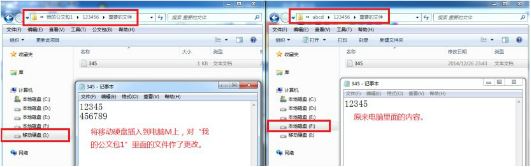
2,将移动硬盘从电脑 M 上退出,再重新插到原来的电脑 H 上。 点击“更新所有项目” ,弹出下面的对话框,注意箭头的方向,如图:
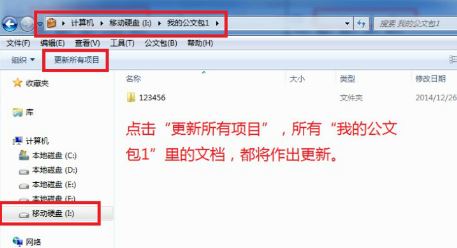
3,通过下图对比发现,原来的电脑 H 里的文档已经变成与公文包里内容一致的了。
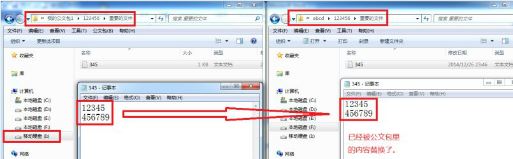
以上便是小编今天给大家介绍的公文包的使用方法,当然更多的使用技巧大家可以在使用过程中慢慢熟悉体会!
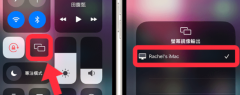 monterey屏幕镜像使用教程
monterey屏幕镜像使用教程
monterey在更新之后,推出了全新的屏幕镜像功能,可以让用户将......
阅读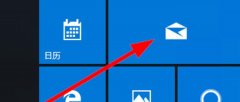 win10邮件设置在哪里
win10邮件设置在哪里
win10邮件是一款非常好用的系统自带应用的邮箱软件名,很多用......
阅读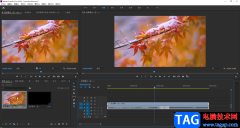 pr使用入点和出点命令的方法教程
pr使用入点和出点命令的方法教程
Adobepremiere是一款非常好用的视频剪辑软件,其中的功能非常丰富......
阅读 WPS Excel中求出中位数的方法教程
WPS Excel中求出中位数的方法教程
WPS表格是一款非常好用的数据处理软件,功能非常丰富,操作步......
阅读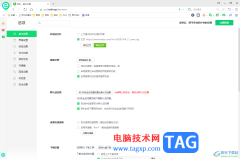 360安全浏览器解除浏览器主页锁定的方法
360安全浏览器解除浏览器主页锁定的方法
360安全浏览器对于我们操作电脑是非常实用的一款浏览器,大家......
阅读 EVGA 展示双 GeForce RTX 3090
EVGA 展示双 GeForce RTX 3090 配备 Intel Arc 显卡的三星
配备 Intel Arc 显卡的三星 抖音白色闪屏特效添加方
抖音白色闪屏特效添加方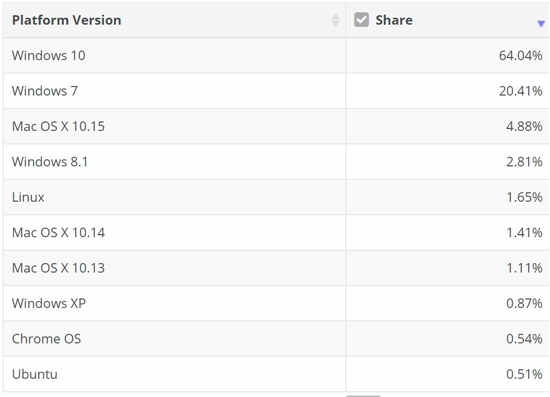 Windows10将新的个人记录设
Windows10将新的个人记录设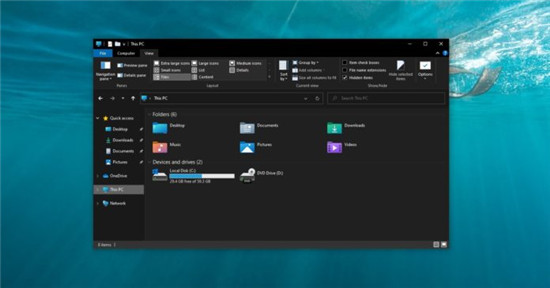 动手使用Windows10 File Expl
动手使用Windows10 File Expl Windows版OneDrive最终将采用
Windows版OneDrive最终将采用 云闪付可以删除交易记录
云闪付可以删除交易记录 “记”你太美:清除记录
“记”你太美:清除记录 2021和平精英金币抽奖在哪
2021和平精英金币抽奖在哪 摩尔庄园手游机器怎么充
摩尔庄园手游机器怎么充 黑暗之潮契约祭祀铭文搭
黑暗之潮契约祭祀铭文搭 华为5G手机壳什么时候上市
华为5G手机壳什么时候上市 旌宇显卡是几线品牌
旌宇显卡是几线品牌 netware卸载方法
netware卸载方法 XP系统电脑音箱只有一个喇
XP系统电脑音箱只有一个喇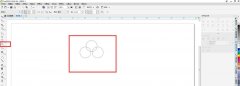 cdr如何画镂空文化墙-cdr新
cdr如何画镂空文化墙-cdr新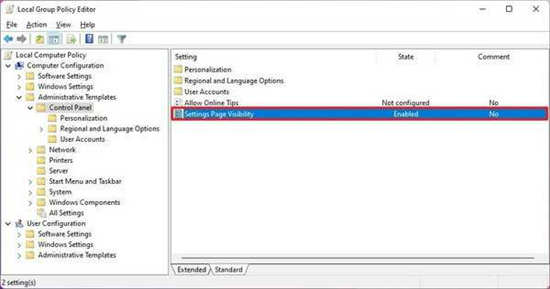 如何在windows11的“设置”
如何在windows11的“设置” WPS PDF给文档内容添加注解
WPS PDF给文档内容添加注解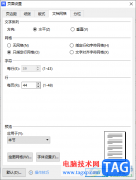 WPS Word文档打开页面设置的
WPS Word文档打开页面设置的 snkrs出错了请稍后重试解决
snkrs出错了请稍后重试解决 美团买菜抢菜攻略
美团买菜抢菜攻略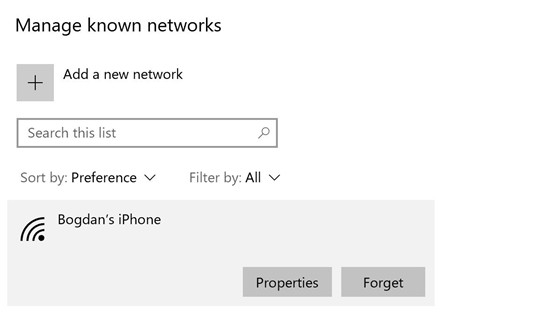 如何在Windows10 2004版本上忘
如何在Windows10 2004版本上忘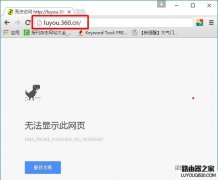 360路由器登陆页面打不开
360路由器登陆页面打不开
我们在安装win7系统的时候一般都会选择64位系统,但是很多人不知道自己的电脑内存能不能装入64位的系统。其实,64位系统本身不是很大,几乎所有的电脑都能安装进去,下面就让我们一起来...
次阅读

不少小伙伴最近遇见深度技术Win7系统连续死机的情况,深度技术win7虽然是比较完善的系统但是也免不了出现一些问题,今天小编带来了假死的原因和解决方法,深度技术win7是最具知名度的系统...
次阅读

在今年上半年的时候,微软发布了最新的win1021h1操作系统。根据微软一年两次的大更新频率来看,目前已经接近年底,win1021h2系统应该也已经提上日程了,下面就一起来看看win1021h2正式版发布日...
次阅读

微星GS43VR 6RE是一款搭载了intel酷睿第六代处理器的14寸笔记本,新推出的微星笔记本电脑都预装了win10系统,但是还是有不少的用户喜欢使用win7系统,由于新机型采用UEFI模式,要修改BIOS(开启...
次阅读
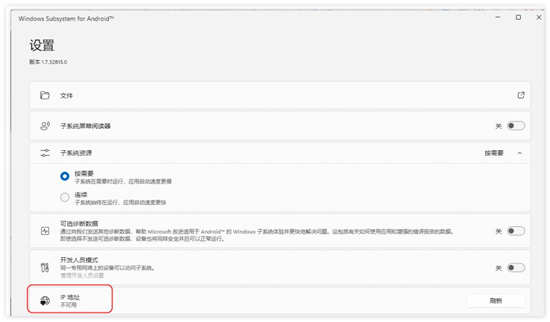
Win11 22000.194应用安卓子系统停留一直启动过程 安卓(Android)是一种基于Linux内核(不包含GNU组件)的自由及开放源代码的操作系统。但是不少用户安装之后,在启动时却...
次阅读
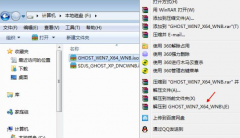
很多小伙伴下载了深度技术ghost win7的版本,但是却不知道如何安装,系统安装一般选择U盘或者光盘,这是最常见的安装方式,今天小编教你们如何用u盘安装深度技术ghost win7系统,具体的教程...
次阅读

最近很小伙伴发现电脑麦克风打不开,而现如今无论是台式电脑还是笔记本电脑都会带有麦克风的功能,这也为我们提供了大大的方便,但有很多的朋友在使用的过程中会突然发现自己的电脑麦...
次阅读
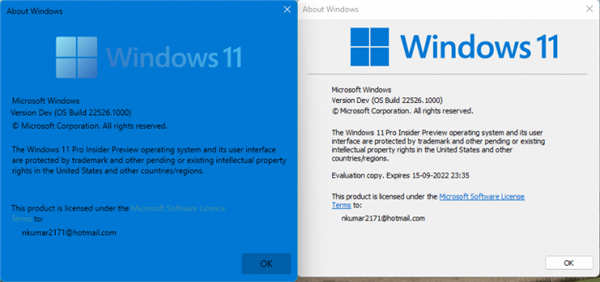
如何在Win11或win10中使用Mica和FluentDesign查看Winver 如果你是流利设计的爱好者,那么 Windows 11 和 10 提供的开始菜单、任务栏等具有流利、透明效果和强调色。但...
次阅读
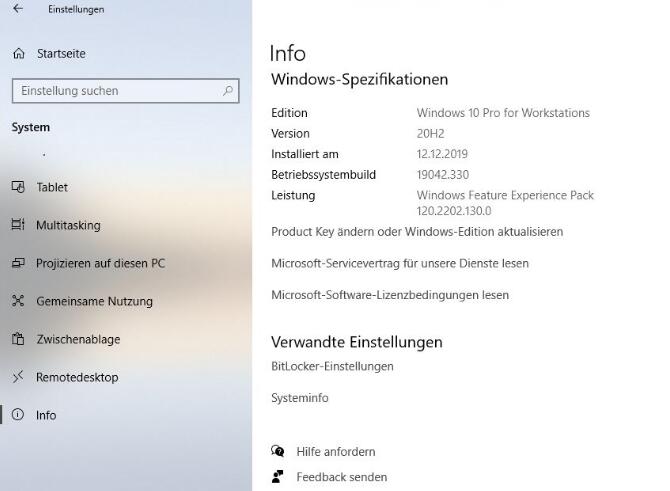
Windows 10 20H2(2009)19042-概述中的更改 该windows10 20H2(2009年),是用户在2004年的Windows 10只在形式的次要更新KB4562830的功能更新分布式(启用包)。优点:可以在...
次阅读

最近很小伙伴发现Win10麦克风打不开,而现如今无论是台式电脑还是笔记本电脑都会带有麦克风的功能,这也为我们提供了大大的方便,但有很多的朋友在使用的过程中会突然发现自己的电脑麦...
次阅读
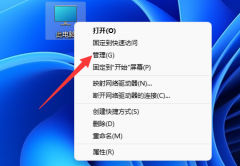
如果我们在分区的时候不小心多分了一个,浪费了一些空间肯定就想要将这个分区删除掉,那么win11分区怎么删除呢,其实只要打开磁盘管理功能就能删除了。...
次阅读
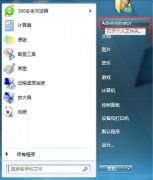
一般来说,win7系统都会在c盘中自带一个文件夹,其中以图片、音乐、文档等名称保存我们的新内容。但是c盘一般是我们的系统盘,存放东西过多会影响运行速度,这时候我们可以通过更改文件...
次阅读
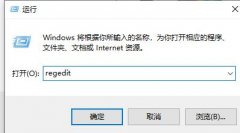
现在,有很多的朋友都为电脑装上了SSD固态硬盘,能够大大提高硬盘的读写速度。但是他们很多都不知道应该如何最大化固态硬盘的性能,因为还需要在系统设置中进行一系列的优化才可以,下...
次阅读

终于来了:微软正式发布Windows 11,让人兴奋不已!嗯,有些人。其他人要么不感兴趣,要么被激怒,因为据微软称,他们的 PC 还没有准备好运行 Windows 11。 微软自己承认它的ldq...
次阅读
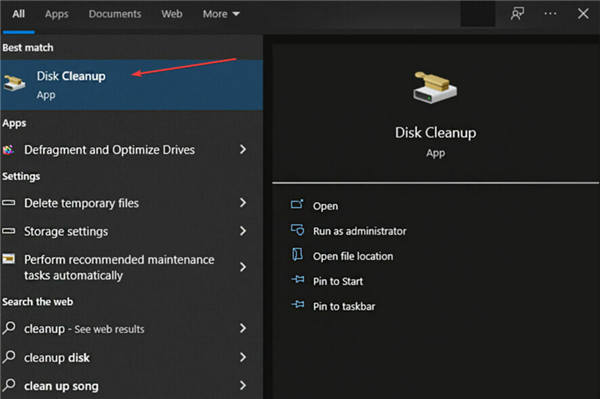
如何修复Windows11的可用空间要求错误 bull; 安装 Windows 11 有一些挑战,其中之一是需要可用空间错误。 bull; 您的设备上必须有 64GB 或更多可用空间才能安装...
次阅读